Pasa de Google Drive a WhatsApp, cómo transferir tus chats entre dos móviles Android
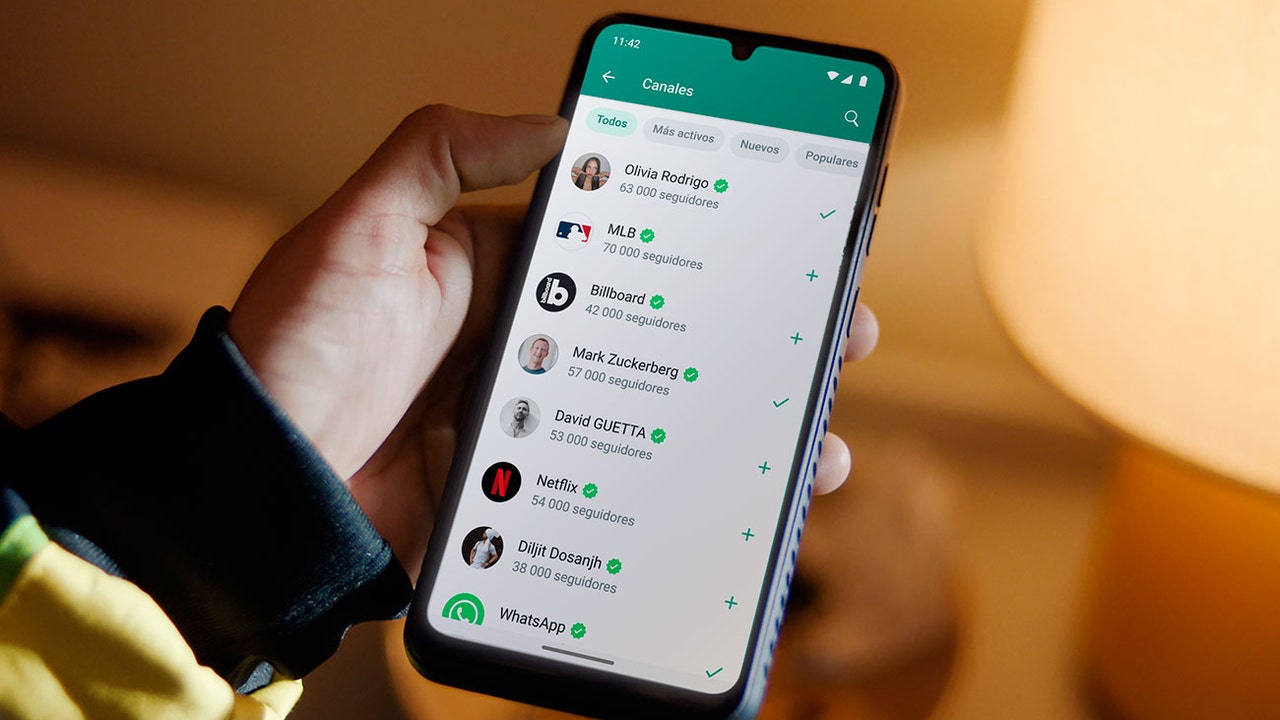
Los chats de WhatsApp no se almacenan en la cuenta a menos que hagamos copias de seguridad de los mismos. Estas copias se realizan a través de Google Drive, por lo que cuando cambiamos de teléfono debemos realizar una copia de seguridad previamente y luego restaurarla en el nuevo dispositivo. Aunque hay una forma mucho más rápida de transferir conversaciones sin pasar por Drive, Te contamos cómo.
Pasa tus conversaciones de un móvil a otro rápidamente
Los procedimientos para transferir información entre dispositivos están avanzando considerablemente. Antiguamente cambiar de móvil era una auténtica odisea, no se guardaban datos en la nube y simplemente transferir contactos era un suplicio. Con las cuentas de usuario y las copias de seguridad la cosa cambió mucho, un procedimiento mucho más sencillo, aunque laborioso, ya que previamente tenemos que hacer copias de seguridad de todo. Lo que puede llevarnos algún tiempo. Del mismo modo que restaurarlos, un procedimiento aunque sencillo, lleva una cantidad de tiempo considerable si tenemos mucha información almacenada.
Es por eso que algunos fabricantes y aplicaciones están implementando otros sistemas mucho más rápidos y eficientes para transferir información entre dispositivos. Este es el caso de WhatsApp, que ha seguido los pasos de Samsung usando tecnología wifi para modernizar su sistema de transferencia.
Lo primero es preparar el nuevo dispositivo para recibir los datos, asegúrate de que esté en la misma red wifi, ambos estén conectados a Internet, y tenga suficiente batería para realizar el proceso de forma segura y listo para recibir la información. . Con todo preparado, desde nuestro teléfono, Comenzamos el proceso de instalación de la aplicación. Verificamos nuestro número y encontramos las copias de seguridad, luego seguimos los siguientes pasos:
- Ahora es el momento de seleccionar “Transferir desde dispositivo anterior”
- Otorgamos los permisos pertinentes y continuamos con el trámite. esto nosotros generar un código QRque debemos escanear.
- Ahora desde nuestro teléfono anterior, en la pantalla principal de la aplicación, pulsamos en el icono de la tres puntos en la esquina superior derecha de la pantalla y seleccione “ajustes”.
- De esta forma accedemos a un menú con diferentes opciones de configuración. Esta vez seleccionamos “charlas«
- Desliza el menú para ver la parte inferior donde se encuentra “Transferir chats”
- Haga clic en «iniciar» para transferir el historial de chat de un dispositivo a otro. Tendremos que conceder ciertos permisos para que la aplicación pueda acceder y transferir la información correctamente.
- Escanee el QR en la pantalla del nuevo teléfono y espere a que se complete el proceso, toque «Ok”al finalizar la transferencia de datos.
Por lo que estos datos no se almacenarán automáticamente en la nube, para ello debes crear una nueva copia en Google Drive. Los datos transferidos permanecerán en el teléfono anterior mientras no decidas eliminarlos. Así siempre los tendrás si es necesario. Este sistema es completamente seguro y como se transfiere directamente entre dispositivos nadie, ni siquiera WhatsApp, tiene acceso a los datos.
